在Google Analytics 4中,转化是指用户在您的网站或应用程序上执行的特定操作,例如购买产品、填写表单、订阅电子邮件列表等。转化跟踪可以帮助您了解用户行为,并确定哪些营销活动或网站更改最有效地促进转化。通过跟踪转化,您可以优化您的网站或应用程序,以提高转化率并获得更高的收益。
下图是Wordpress安装了Google site kite插件后,如果您没有设置就会出现这个提示,按照本文的步骤操作即可,不明白的地方可以留言或者加我本站的联系方式。
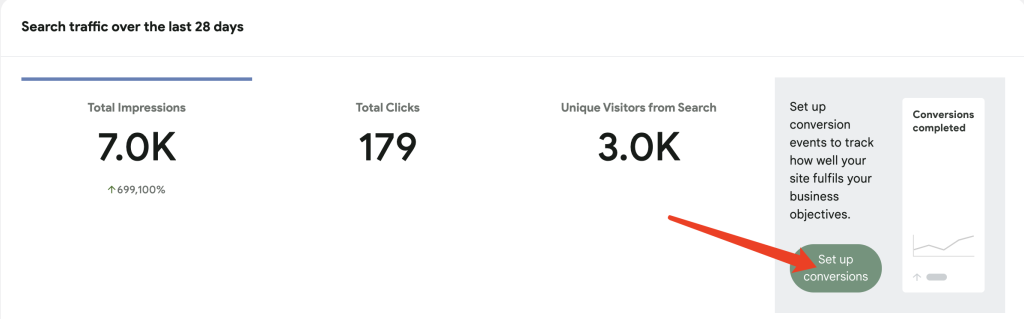
衡量转化情况
衡量 Google Analytics(分析)转化的主要方式是创建或标识可衡量重要用户互动的事件,然后将该事件标记为转化。例如,如果您使用 Google 代码或跟踪代码管理器,则需要为网站创建事件,然后前往 Google Analytics(分析)将事件标记为转化。
其他方式包括:
- 衡量感兴趣的观看转化次数:了解有多少用户观看某个 YouTube 视频至少 10 秒,并在观看该视频后的 3 天内完成了转化。
- 配置广告网络(仅适用于应用):衡量那些看过您的广告后在您应用中采取了某项操作(例如购买)的用户完成的转化。
重要意义
通过设置转化,您可以实现以下目的:
- 针对转化生成报告:使用“流量获取”报告、“互动度”报告和“广告”报告查看对您的业务最重要的操作。
- 基于转化进行出价:将转化数据导入 Google Ads,为人工或智能出价决策提供依据,从而帮助优化广告系列。
- 进行转化归因:将您的数据与其他广告渠道中的数据相结合,以了解用户转化路径中的接触点。
- 向未完成转化的用户投放广告:使用转化数据创建由未完成转化的用户组成的受众群体,然后将这些受众群体导入到 Google Ads,以进行再营销。
有时,事件并不是正好能够衡量您想要作为转化进行衡量的内容。例如,您想要衡量用户何时访问了确认页面。page_view 事件会告知您用户何时访问了该页面,但您不能将该事件标记为转化,因为这样的话,所有网页浏览都会被统计为转化。
您可以改为在 Google Analytics(分析)中修改现有事件以及基于现有事件创建新事件,从而将事件标记为转化,而无需更改网站或应用设置。
创建与修改
您可以在 Google Analytics(分析)中创建和修改事件。修改事件是指通过更改现有事件,使其能够衡量所需内容。创建事件是指复制现有事件,以便在不更改原始事件的情况下衡量所需内容。
重要提示:修改事件会覆盖现有事件。请谨慎覆盖事件,以避免意想不到的后果。例如,请避免修改 page_view 事件,因为修改后,该事件将不再收集您网站上其他网页的网页浏览数据。
在 Google Analytics(分析)中创建事件
以下说明介绍了如何基于 page_view 事件创建新事件。在本示例中,您希望在用户提交联系信息并访问确认页面时触发该事件。然后,您可以将该事件标记为转化,查看成功提交联系信息的用户的数量。
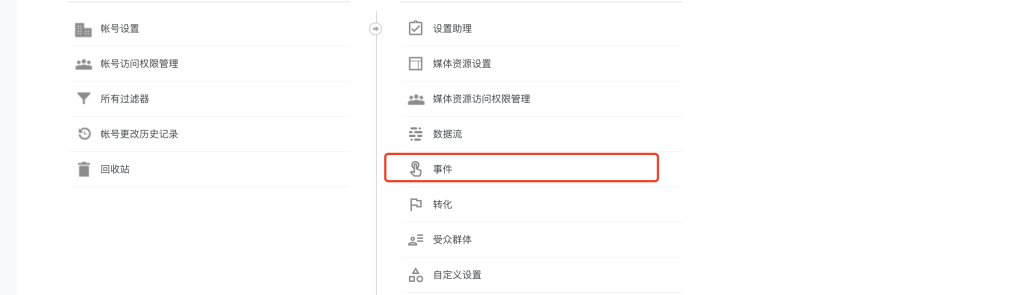
第 1 步:创建事件
- 在 Google Analytics(分析)中,在左侧依次进入管理 > 事件。
- 点击创建事件。
- 点击创建。
- 在“自定义事件名称”下方,输入名称(不超过 40 个字符)。对于此示例,名称为 thank_you。
- 在匹配条件中的“值”下,输入现有事件的确切名称。对于此示例,名称为
page_view。 - 点击添加条件。
- 在“参数”下,从下拉菜单中选择 page_location。
- 在“运算符”下,选择“包含(不区分大小写)”。
- 在“值”下,输入页面的名称。对于此示例,名称为
thank-you.html。 - 点击创建。
新事件会显示在“自定义事件”表格中,但直到 Google Analytics(分析)对其进行处理,它才会显示在“管理”>“事件”的“现有事件”表格中。
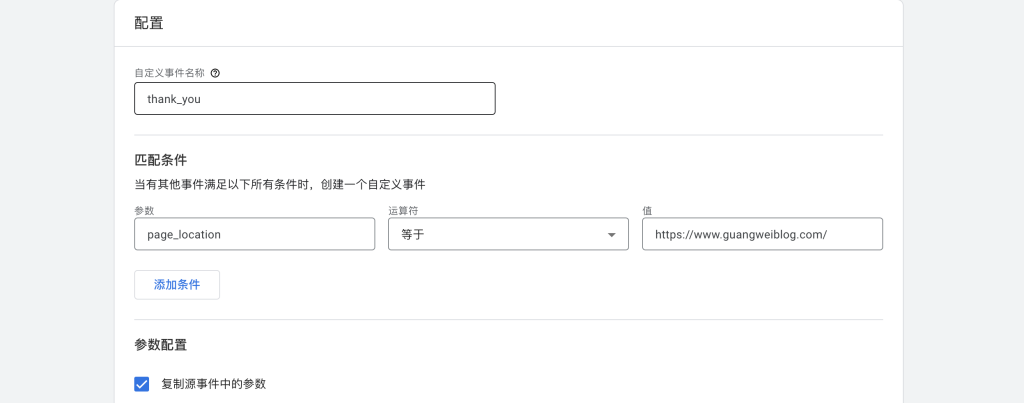
第 2 步:将新事件标记为转化
- 在 Google Analytics(分析)中,在左侧依次进入管理 > 转化。
- 点击新建转化事件。
- 输入新事件的名称。
- 点击保存。
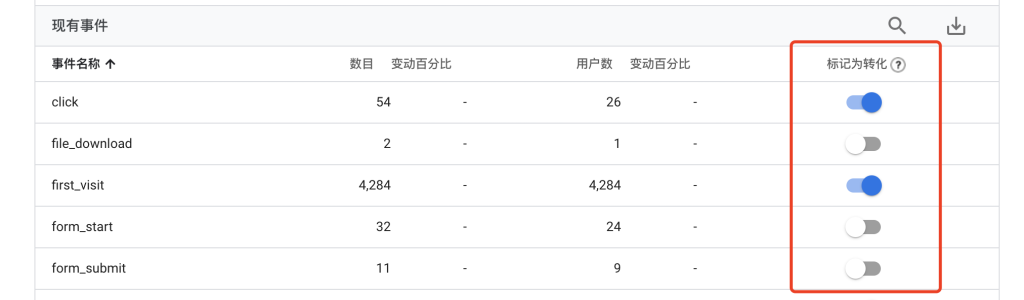
在 Google Analytics(分析)中修改事件
本部分介绍了如何修改 Google Analytics(分析)中基于其他事件创建的事件。
- 在 Google Analytics(分析)中,在左侧依次进入管理 > 事件。
- 点击创建事件。
- 在自定义事件表格中,点击要修改的事件。
- 将光标悬停在配置表格的右上角,以显示修改图标。
- 点击“修改”。
- 修改或添加条件或参数。
- 点击保存。
将货币价值与转化相关联
如要衡量与事件相关联的收入,请为事件添加 value 和 currency 参数。建议为电子商务事件添加这两个参数,但您可以将其添加到任何事件中。
value 参数的值必须是数字(例如 50),且必须与 currency 参数搭配使用。currency 参数的值必须采用 ISO 4217 格式(例如 USD 对应美元)。如果缺少此参数或此参数无效,Google Analytics(分析)会记录相应事件并显示正确的事件数,但不会将事件发送到 Google Ads。
以下示例说明了如何为 Google Analytics(分析)中基于其他事件创建的事件添加价值。
- 在左侧,依次点击管理 > 事件。
- 点击创建事件,系统会显示自定义事件表格。
- 点击要修改的事件。
- 在参数配置部分中,点击添加修改。
- 在参数字段中,输入
currency。 - 在新值字段中,输入货币类型(例如,
USD)。 - 点击添加修改。
- 在参数字段中,输入
value。 - 在新值字段中,输入值(例如,
50表示五十美元)。 - 点击保存。
实时报告中的“按事件名称统计的事件数”卡片会显示与 Google Analytics(分析)在过去 30 分钟内收集的每个事件相关联的参数。您可以使用“事件参数的键”列来查看与某个事件相关联的所有事件参数,并确保这两个参数已正确添加。
在 Google Analytics(分析)中为事件添加价值时,请查看“转化”报告中的价值。您可以点击转化事件,以深入了解其详细信息。“事件价值”列显示的是根据转化事件计算得出的价值。如何查看报告以及进行修正,我会在后面的文章中讲述,敬请留意。
如果你觉得本文对你有用,请收藏本站,以备不时之需。
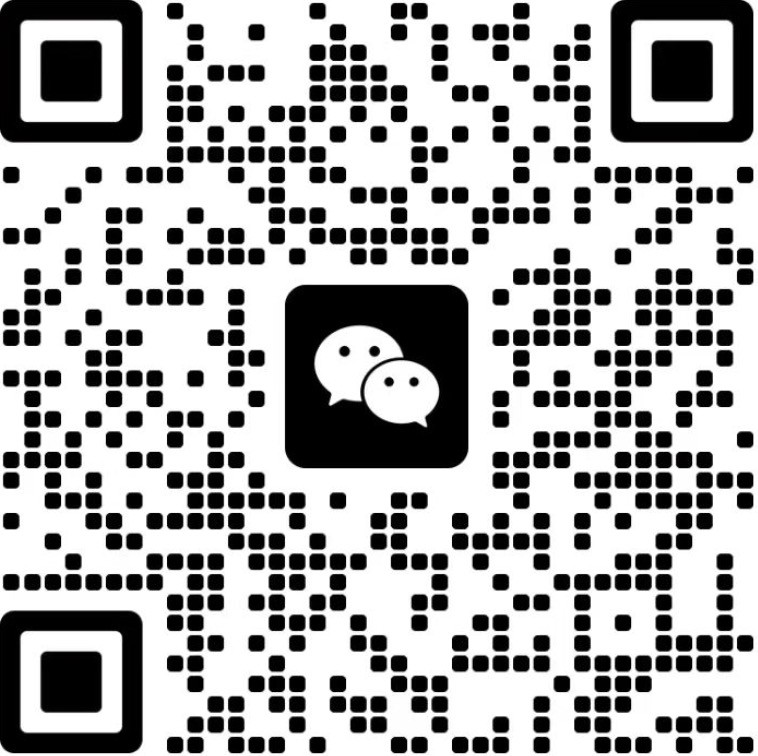




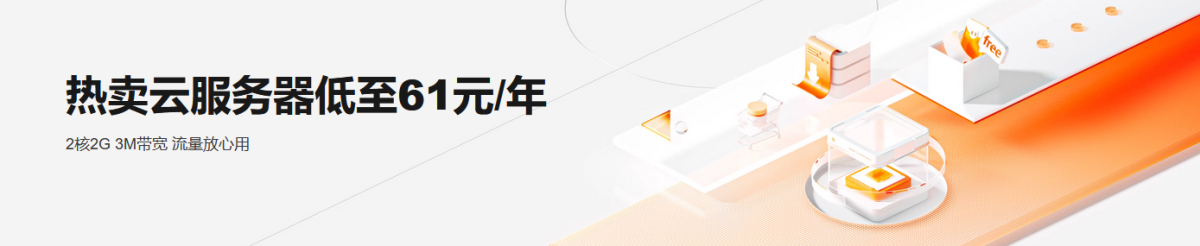
亚太地区 1F
申请两次,都没通过,不知道啥情况~
香港 B1
@ Teacher Du Google analytics不存在通不过的问题吧,wp程序试试Google site kit插件
河北省邯郸市武安县 2F
谷歌提供的功能都比较仔细,就是操作上有点难度。
四川省成都市 B1
@ 夏日博客 嗯,有个熟悉的过程,GA4还支持我们本地数据上传分析,太强大了
湖北省黄冈市 3F
感觉有点复杂啊。